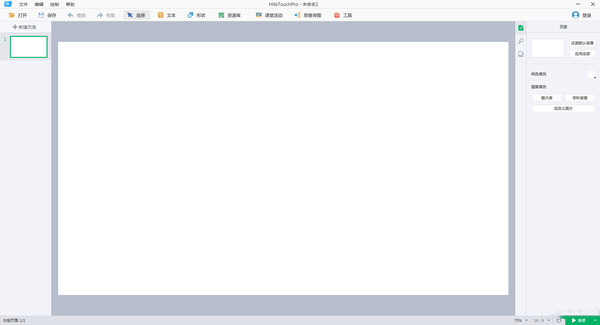鸿合白板
- 类型:教育学习
- 大小:289.22M
- 平台:WinAll
- 语言:简体中文
- 版本:8.3.3.0
- 时间:2022-09-06 20:12

鸿合白板官方版是一款专业实用的教学辅助软件。鸿合电子白板最新版需要配合鸿合科技多媒体设备使用,支持发文字、表情、语音、图片、文件等功能。鸿合白板软件采用先进的i-AIST红外扫描技术打造,响应速度快,能够帮助老师课前轻松制作课件,课上轻松互动教学。
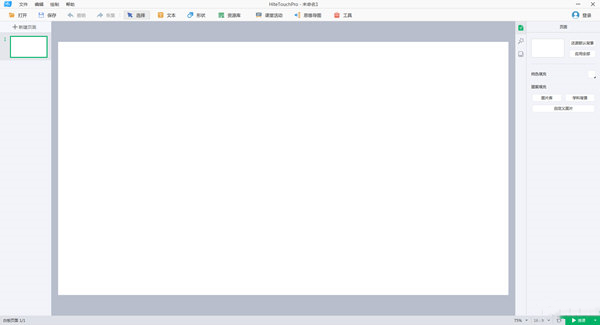
鸿合白板软件特色
1、板面风格设计更亲切,形象,用户可一目了然所需要功能的位置;
2、整合白板软件和教育云终端软件为一体,一键登入可同时使用两个软件的功能及资源,在软件、云资源和云应用中自由切换,减少用户操作的不便;
3、云端班班通既可以在个人的电脑上使用,也可以在华师京城新版的电子白板中使用;
4、用户可方便的将云资源下载到本地并直接拖拽到白板中使用;
5、优化书写效果,随着书写力度的改变,书写的线条粗细会发生变化;
6、书写速度很流畅,消除毛刺问题,并有明显的笔锋效果;更真实体现原笔迹书写效果
鸿合白板安装步骤
1.在站下载鸿合白板官方版的安装包,解压后,双击exe程序,进入安装向导,单击下一步
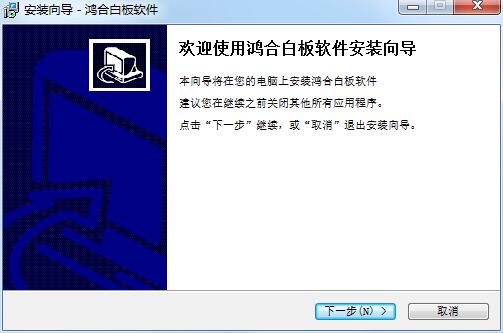
2.点击“浏览”选择安装文件夹,一般默认安装在电脑C盘,推荐安装在D盘,单击下一步
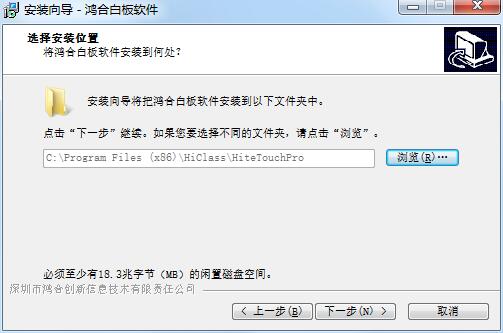
3.选择想要安装的组件,单击下一步
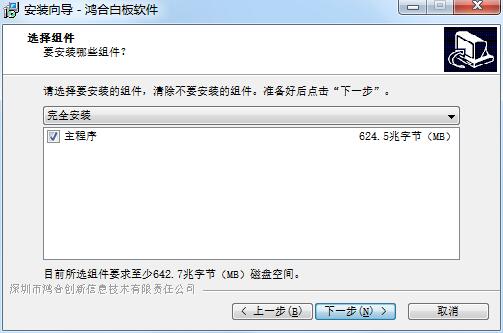
4.安装程序准备完毕,单击安装
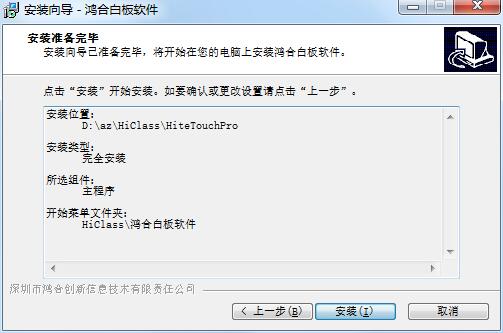
5.鸿合白板软件正在安装,请耐心等待安装完成即可
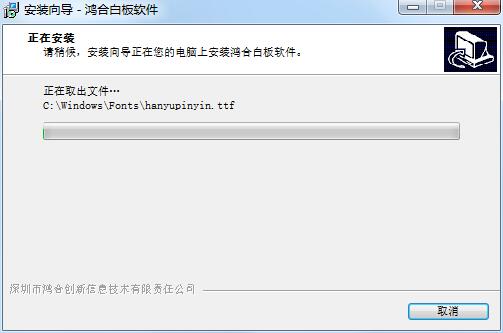
鸿合白板常见问题
【怎么校准】
1.电脑右下角找到白板图标,右键点击服务后显示菜单里有定位。
2.点击带”十字架“的记号进行定位。
3.白板界面会转到定位界面下,按顺序将笔尖对准出现的十字光标中心点击一下。切记,在定位时,笔千万不要点击十字光标以外的任何区域。
【怎么连接电脑】
白板安装完成后,就可以将电脑、投影机和白板连接在一起。鸿合电子白板通过专用的USB线与电脑USB接口相连实现数据传输与白板供电。
1、将预留的白板USB接头接入所用笔记本电脑的某个USB口。
2、将预留的投影机VGA线与电脑连接好,将电脑画面切换到投影,投到白板上。
【怎么写字】
启动鸿合电子白板软件后,切换至桌面模式,再打开需要的PPT文件,点击全屏播放。此时,直接点击PPT画面或白板双侧快捷键的上下翻页键,都可实现PPT翻页功能。
文字批注可直接在桌面的白板软件工具栏中选笔工具即可,也可以点击白板双侧快捷键的书写按钮进行书写批注,书写的笔色、粗细可以在工具栏里进行修改。
在PPT的批注状态下会出现一个Office模式工具栏,其中office嵌入保存批注内容到当前文件里,结束放映按钮,将当前书写操作状态由笔状态转换为鼠标状态。
鸿合白板更新日志
1.对部分功能进行了优化
2.解了好多不能忍的bug
硕网推荐
什么?还没用过鸿合白板,你知不知道你的好朋友都在用?快来下载吧。小编还为您准备{recommendWords}